Как оказалось, работа в программе EasyTAG - это нетривиальная задача. Интерфейс программы не является интуитивно понятным (по крайней мере - для меня).
У меня стояло несколько задач для обработки файлов аудио-книг:
- одновременное редактирование тегов для нескольких mp3-файлов
- добавление изображений к mp3-файлу
- переименование mp3-файлов по их тегам
Во всех трех случаях мне пришлось заглядывать в справку F1 программы EasyTAG, чтобы разобраться с вопросами.
EasyTAG - редактирование нескольких mp3-файлов
Если стоит задача редактирования тегов для нескольких mp3-файлов одновременно (а такая задача возникает часто), для этого необходимо выполнить несложную последовательность действий.
- Выделить в окне EasyTAG все редактируемые mp3-файлы
- Изменить значение тега
- Нажать на значок “Ab” в поле тега
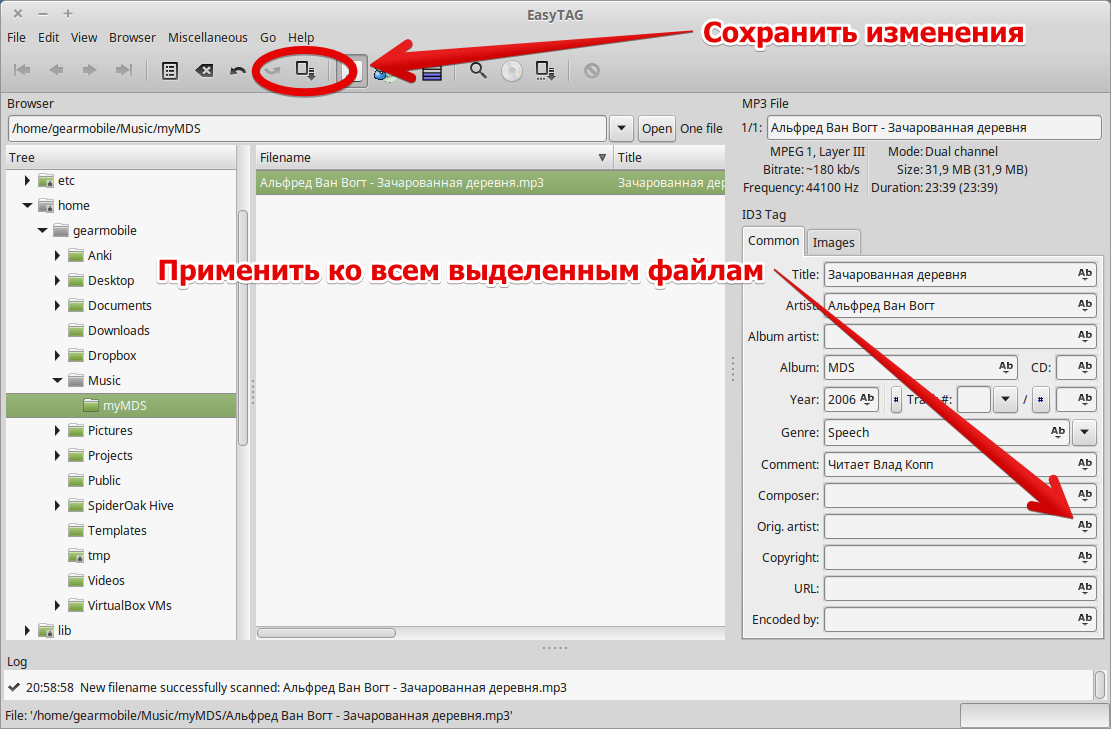
- Сохранить внесенные изменения
EasyTAG - добавление изображения
Для добавления изображений (обложек) к аудио-файлам, нужно воспользоваться соответствующей вкладкой в панели редактирования тегов EasyTAG. Значок плюса добавляет изображение к файлу (можно добавить несколько изображений); но есть еще два значка, не столь очевидных.
Первый значок (шестренка) служит для открытия окна редактирования изображения (обложки) файла. Можно изменить заголовок изображения, а также его тип.
Второй значок служит для того, чтобы назначить изображение для всех выбранных mp3-файлов. Это аналог значка “Ab”, только для изображений.
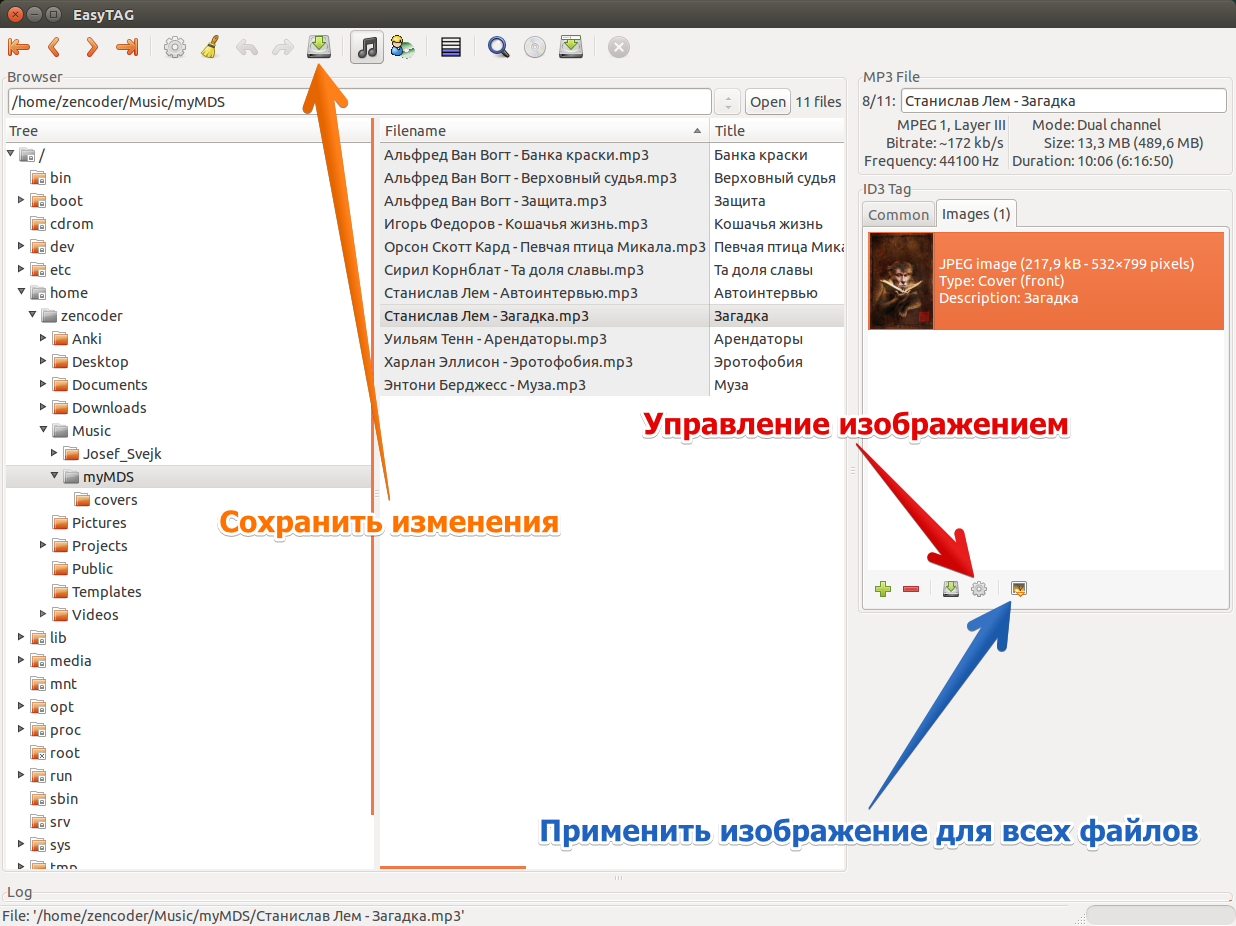
EasyTAG - переименование mp3-файлов по тегам
Еще одна крайне важная и полезная функция, которая необходима в программе EasyTAG - это переименование mp3-файлов по значениям тега этого mp3-файла.
Другими словами, имеется mp3-файл такого (примерного) вида - 2013-04-02-Альфред-ван-Вогт-Зачарованная деревня.mp3. Это mp3-файл нужно переименовать в программе EasyTAG и привести к виду Альфред-ван-Вогт - Зачарованная деревня.mp3.
Программа EasyTAG обладает такой возможностью, вот только “добраться” (точнее - догадаться) до этой функции с первого раза не получиться. Ниже приведена последовательность действий для достижения этой цели.
- Выделить в окне EasyTAG все редактируемые mp3-файлы
- Нажать иконку “Show scanner”. Откроется окно “Tag and Filename Scan”, в котором в поле “Scanner” из выпадающего списка необходимо выбрать запись “Rename File and Directory”. Во втором поле окна размещен обширный список готовых масок для переименования файлов. Можно выбрать готовую маску, а можно создать свою - это очень просто сделать. Должно получиться нечто похожее на следующее:
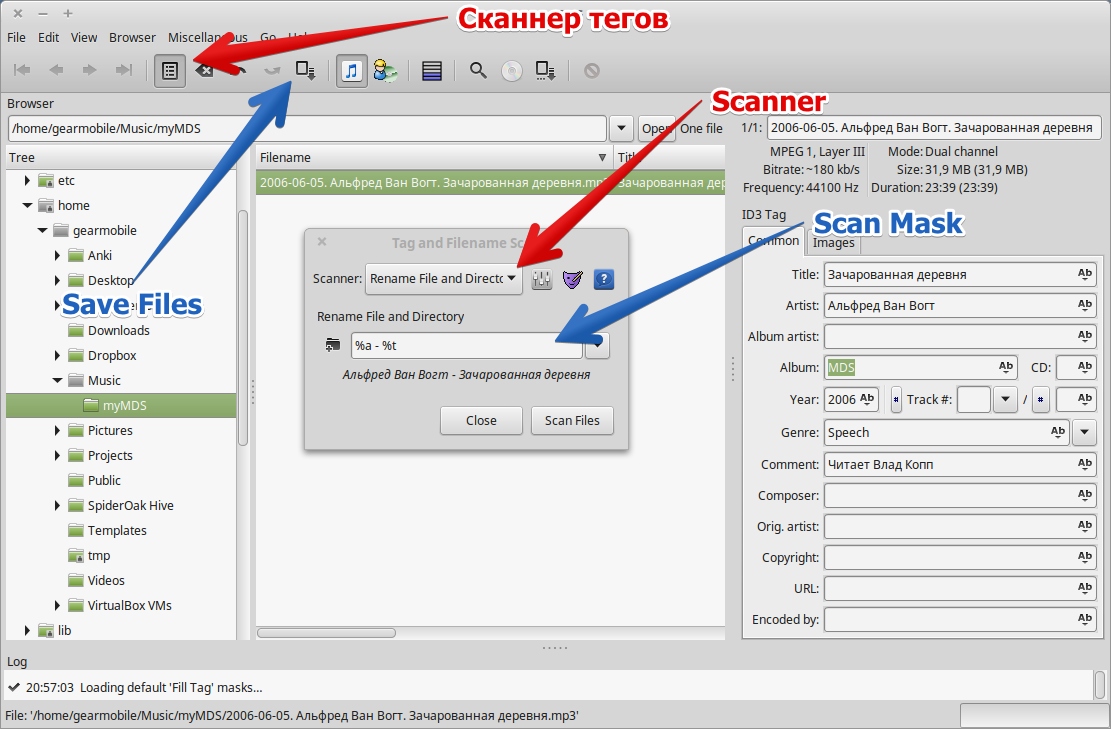
- Нажать кнопку “Scan Files”, чтобы применить маску к ранее выбранным mp3-файлам.
- Закрыть окно “Tag and Filename Scan”, нажав кнопку “Close”.
- Сохранить внесенные изменения. При этом появиться окно с предупреждением о переименовании mp3-файла (-ов)
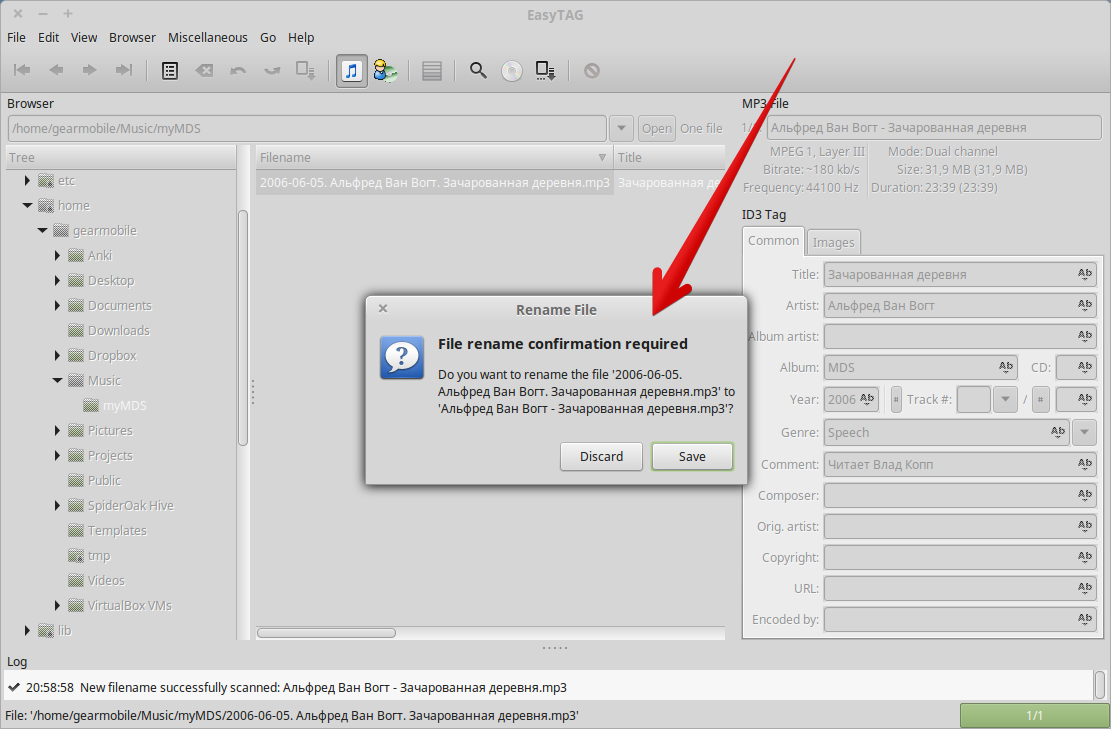
В принципе, на это все.